Panduan Praktis Login dan Aktivasi MFA ASN Digital
Assalamualaikum Wr. Wb.
Halo sahabat GTK semua, salam sehat dan bahagia.
Pada kesempatan ini saya ingin berbagi tutorial bagaimana cara mudah login dan aktifasi portal ASN Digital yang berlamat di asndigital.bkn.go.id.
 |
| Panduan Praktis Login Aktivasi MFA ASN Digital |
Yang mendasari postingan ini adalah surat Badan Kepegawaian Negara perihal Penerapan Multi-Factor Authentication (MFA) pada platform ASN Digital. Seluruh ASN wajib melakukan aktivasi MFA melalui platform ASN Digital.
asndigital.bkn.go.id adalah portal resmi Badan Kepegawaian Negara (BKN) yang menyediakan platform digital terintegrasi untuk manajemen Aparatur Sipil Negara (ASN). ASN Digital berfungsi sebagai platform satu pintu yang memudahkan ASN mengakses seluruh layanan Manajemen ASN BKN dengan satu kali login, tanpa perlu membuka banyak tautan. Portal ini menawarkan berbagai layanan, termasuk seleksi Calon ASN (CASN), layanan individu bagi ASN, manajemen ASN untuk instansi, serta layanan pendukung lainnya. Untuk meningkatkan keamanan data pribadi dan mengantisipasi ancaman siber seperti phishing dan peretasan, portal ini menerapkan autentikasi multi-faktor (MFA).
Autentikasi multi-faktor (MFA) adalah sistem keamanan yang diterapkan pada asndigital.bkn.go.id untuk melindungi data pribadi ASN dari ancaman siber seperti phishing dan peretasan. Dengan MFA, pengguna harus melewati lebih dari satu langkah verifikasi saat login, misalnya dengan memasukkan kata sandi serta kode verifikasi yang dikirimkan ke perangkat terdaftar.
Hal ini memastikan bahwa hanya pengguna yang berwenang yang dapat mengakses akun mereka, meskipun kata sandi utama diketahui pihak lain. Penerapan MFA pada ASN Digital mendukung keamanan akses layanan Manajemen ASN BKN dalam satu platform terpadu.
Google Authenticator adalah salah satu metode autentikasi multi-faktor (MFA) yang digunakan untuk meningkatkan keamanan akun dengan menambahkan lapisan verifikasi tambahan selain kata sandi.
Aplikasi ini menghasilkan kode OTP (One-Time Password) yang berubah setiap beberapa detik dan hanya dapat digunakan sekali. Saat login ke suatu layanan yang mendukung MFA, pengguna harus memasukkan kode dari Google Authenticator selain kata sandi utama, sehingga mencegah akses tidak sah meskipun kata sandi diketahui pihak lain. Google Authenticator bekerja secara offline tanpa perlu koneksi internet dan kompatibel dengan berbagai platform, termasuk sistem keamanan pada layanan pemerintah dan perusahaan untuk melindungi data pengguna dari ancaman siber seperti phishing dan peretasan.
Panduan Praktis Login dan Aktifasi ASN Digital menggunakan MFA Google Authenticator
1. Instal terlebih dahulu di HP Androind Anda, aplikasi wajib Google Authenticator melalui google playstore ( play.google.com/store/apps/details?id=com.google.android.apps.authenticator2 )
2. Login menggunakan laptop ke ASN Digital ( asndigital.bkn.go.id )
3. Masukan username dan password yang biasa digunakan untuk login ke kinerja BKN/MyAsn (Abaikan dulu OTP nya untuk langkah awal ini) Klik "Masuk"
4. Akan muncul pesan untuk mengkatifkan MFA, silahkan klik tombol "Aktifkan MFA (OTP)". Ini saya buka menggunakan HP, harusnya menggunakan laptop. Karena ketika saya coba lagi di Laptop malah tidak muncul.
5. Login ulang menggunakan username dan password ekinerja/MyASN
6. Setelah itu akan muncul QR Code.
7. Silahkan scan menggunakan HP yang sudah terinstal Google Aunthenticator tadi, "Tambakan Kode", lalu pilih menu "Pindai Kode QR"8. Akan muncul 6 Digit Kode OTP
7. Kembali ke laptop masukan kode itu di bagian "One-time code" untuk "Device Name" biar mudah bisa kita namakan Merk HP yang digunakan misal Samsung M15. Klik "Submit"
8. Sampai sini Anda telah berhasil menghubungkan ASN Digital dengan MFA Google Auntheticator, dan ketika akan login silahkan masukan Kode OTP yang akan muncul di aplikasi Google Auntheticator yang terinstal di HP/Smartphone Anda.
9. Selamat menikmati layanan menu-menu yang ada pada platform ASN Digital diantaranya Layanan Seleksi CASN, Layanan Individu ASN, Layanan Manajemen ASN Instansi, Layanan Manajemen ASN BKN, dan Layanan Pendukung.
10. Untuk menu e-Kinerja masuk pada menu Layanan Individu ASN.
Bila memerlukan surat resmi tentang aktivasi MFA ASN Digital silahkan unduh:
Demikianlah informasi dan tutorial praktis bagaimana cara login dan Aktivasi MFA ASN Digital.
Bila ada yang ingin ditanyakan jangan ragu untuk disampaikan melalui kotak komentar dibawah ini.
Semoga bermanfaat.
Wassalamualaikum Wr. Wb.






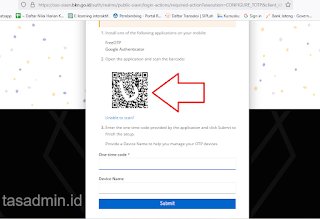







2. Semua komentar kami baca, namun tidak semua dapat dibalas harap maklum.
3. Beri tanda centang pada "Beri tahu saya" untuk pemberitahuan jika komentar Anda telah kami balas.